Ретушь фотографий в Adobe PhotoShop
|
|
 Сегодня Мы затронем тему ретуширование фотоснимка в графическом редакторе Adobe PhotoShop.
Сегодня Мы затронем тему ретуширование фотоснимка в графическом редакторе Adobe PhotoShop.
Какая бы не была фотография, практически всегда при коррекции приходится избавляться лишнего (от прыщей и пятен), а так же корректировать цветовую гамму (подчеркнуть глаза, сделав их ярче и выразительнее, поработать над оттенками кожи, ну и вообще произвести цветокоррекцию снимка).
В ретушировании есть основное правило: «Ретушь должна быть не заметной, она не должна бросаться в глаза».
Помните, ретушируя снимок не перестарайтесь. Он должен остаться естественным.
Ну что же, к практике приступим.
Для этого Мы возьмем Фотографию девушки с форума demiart.ru и графический редактор Adobe PhotoShop (если Вы с ним не знакомы, то прочитайте описание САПР).
Открываем фотографию в Adobe PhotoShop и делаем сразу дубликат первого слоя.
Для этого выделяем «Слой 1» и нажимаем комбинацию клавиш Ctrl + J. И переименовываем полученный слой.
Теперь поработаем над четкостью кадра.
Для этого переходим во вкладку Фильтр – Усиление резкости – Контурная резкость… и в появившемся окне выставляем параметры эффекта, равные 110 процентам.
Теперь поработаем с цветом.
Выбираем Слой для ретуширования и по средствам комбинации клавиш Ctrl + U переходим в диалоговое окно Цветовой тон/Насыщенность и выставляем в нем параметры:
Цветовой тон: 0
Насыщенность: 9
Яркость: -5.
Теперь глаза.
Первым делом затемним и слегка увеличим ресницы. Сделать это можно с помощью инструментов Затемнитель и Палец. Теперь перейдем к белкам глаза. На них выступаю капилляры. Их стоит убрать. Для этого воспользуемся инструментом Штамп.
Теперь сделаем их чуток выразительнее путем увеличения вокруг них теней и макияжа.
Для этого можно воспользоваться инструментами Затемнитель и Осветлитель и настроив кисть на непрозрачность процентов на 10-15 подкорректировать участки вокруг глаз.
Теперь брови.
В связи с небольшим количеством, то их стоит слегка увеличить и подкорректировать. Для этого выберем Штамп и кистью небольшого размера увеличиваем их объем.
Теперь от дефектов на коже избавимся.
Для этого воспользуемся инструментами ретуширования: Заплатка и Восстанавливающая кисть.
Теперь подкрасим губы.
Для этого создаем дубликат Слоя для ретуширования и по средствам быстрой маски выделяем их (включаем режим быстрой маски, выделяем губы и выходим из режима быстрой маски. В результате этой операции будет выделено все, кроме губ, в результате чего нам надо провести операцию инвертирования выделения, для чего нажимаем комбинацию клавиш Ctrl + Shift + I). Теперь накладываем маску на слой, меняем режим наложения на Экран, а непрозрачность на 45 процентов.
Ну что же, теперь осталось сохранить, желательно в двух экземплярах. Первый в формате PhotoShop, второй в формате tiff.
Успехов в освоении Adobe PhotoShop.

Комментарии (4) на “Ретушь фотографий в Adobe PhotoShop”
Оставить комментарий
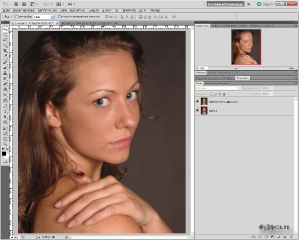
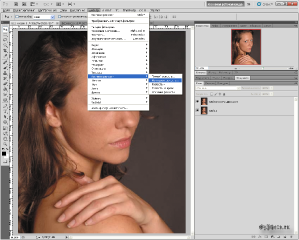
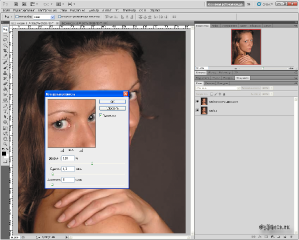
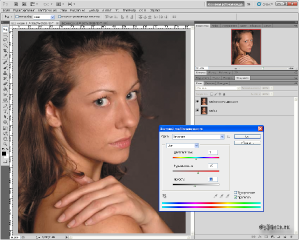
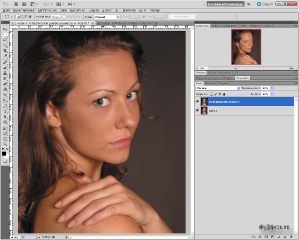
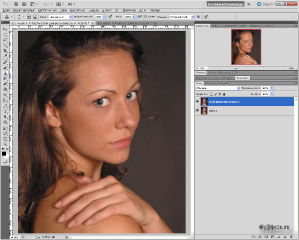


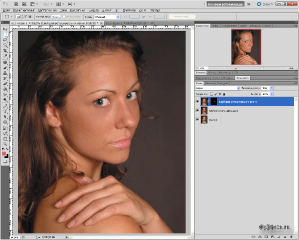







Статья написана при поддержке сайта http://demiart.ru/forum/index.php
Прочитала – неплохая статья, я ретушь делаю (но не люблю), но как-то никогда не приходило в голову, что может быть действительно стоит на женских портретных фотографиях удлинять ресницы и корректировать форму бровей
Всегда мечтал научиться качественной ретуше, но… пока особо не получается.
Все еще впереди и если есть желание и возможности, то все у Вас получится. Успехов.